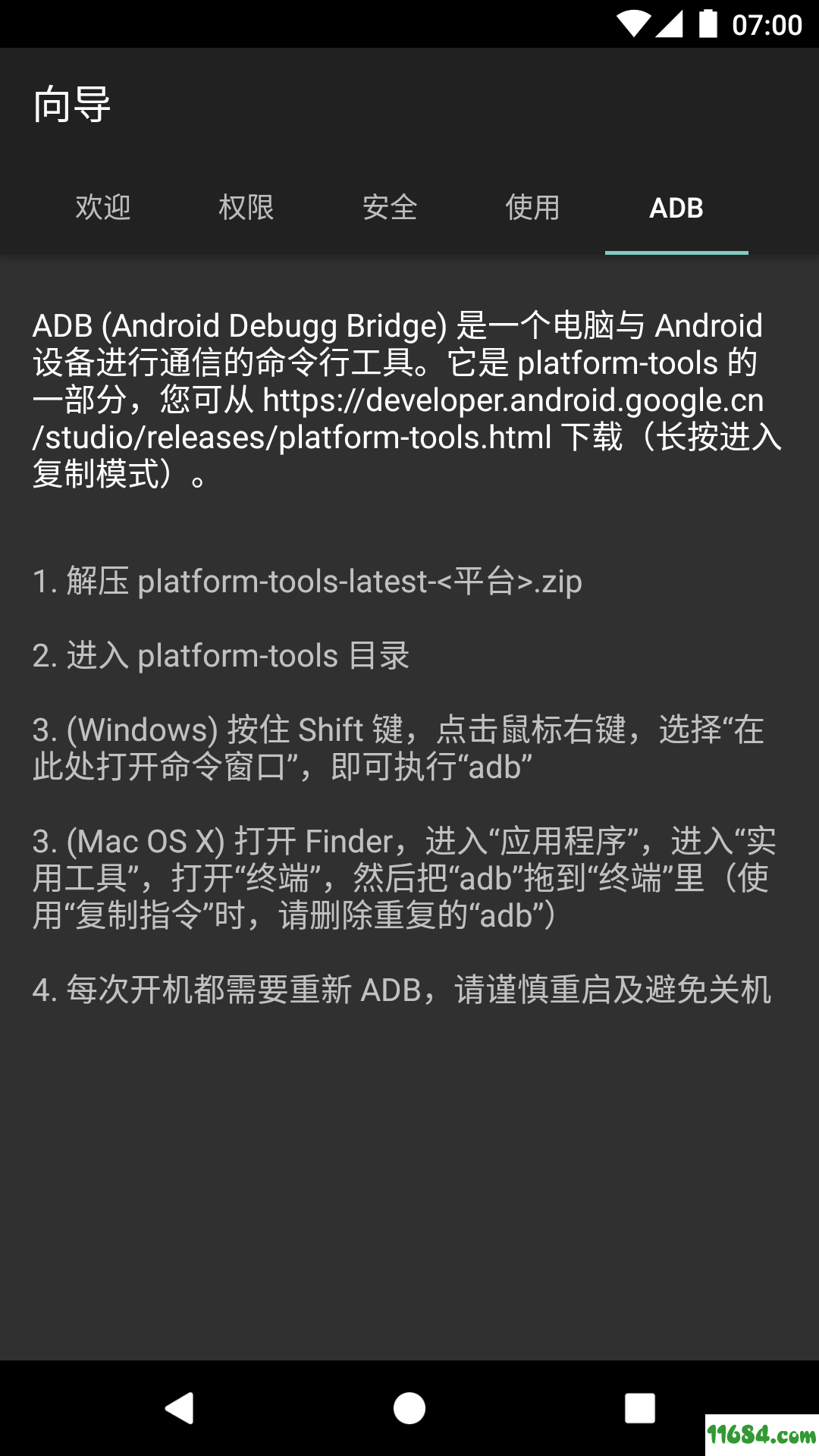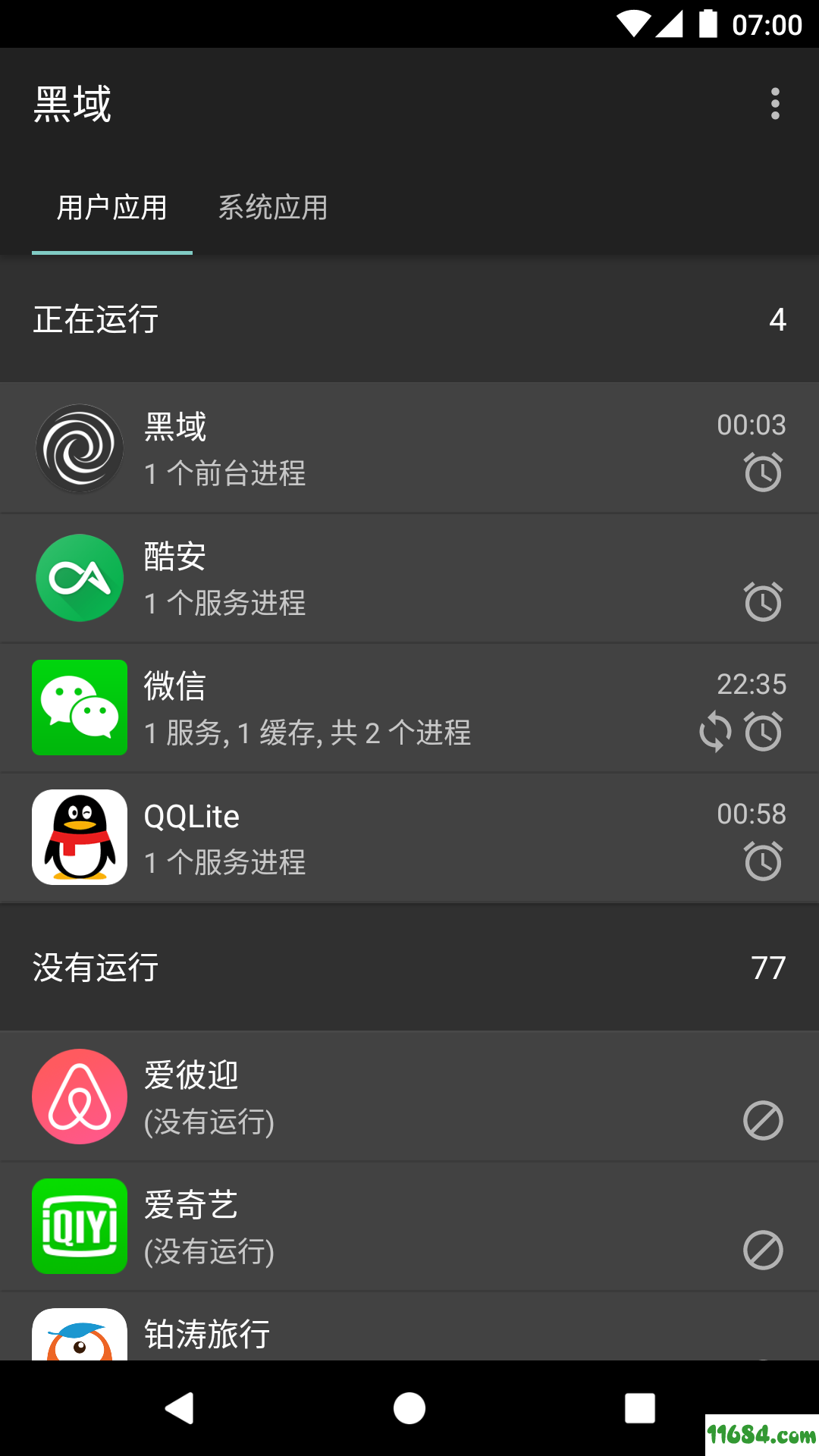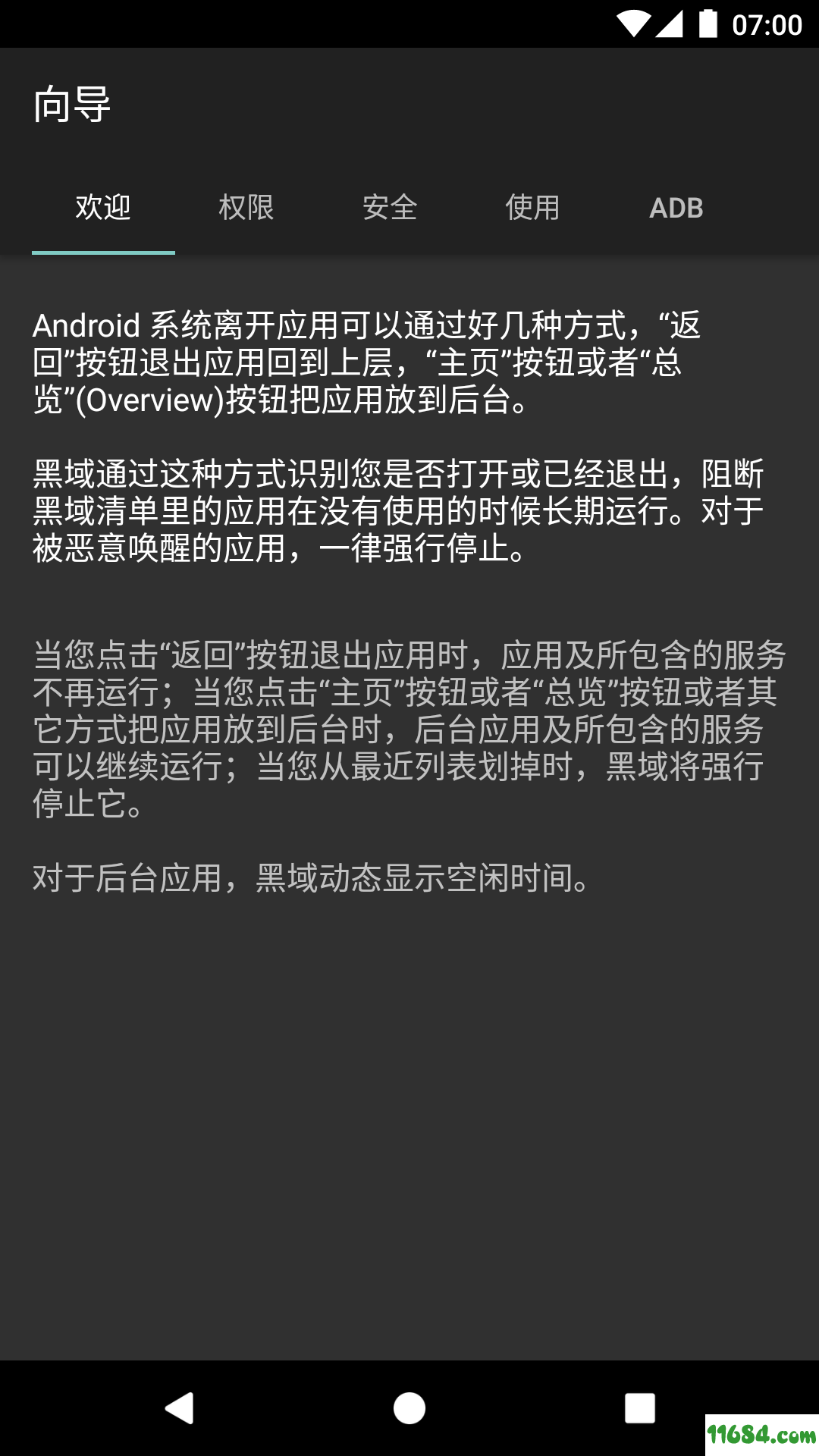为了禁止应用后台自启,同时控制进程之间的相互唤醒,不少人都会使用冰箱、绿色守护这类软件。这类软件在以前来说可谓是神器,可以将不常用的软件冻结,禁止自启和进程唤醒。不过这类软件都有一个共性,就是手机需要获取root权限。然而现在安卓厂商乃至谷歌对于设备root更保守了,想要root手机并非易事。同时设备root了之后无法保修,这也让不少人对root敬而远之。详细黑域图文使用教程随着Android 7.0的降临,民间大神又推出了另一款强大而且实用的手机进程管理软件——黑域。黑域的强大之处在于,能够在不需要获取root权限的前提下实现绿色守护、冰箱这类软件的所有功能,简直是安卓手机用户的福音。下面POPPUR就为大家带来黑域的详细图文教程,希望对大家有帮助。(理论上所有安卓手机都能使用,Android 7.0、8.0都能用)工具:黑域、ADB(关注微信公众号 POPPUR,回复“黑域”可以获得工具)详细教程:
首先在手机上安装黑域,然后打开手机的USB调试模式。调试模式打开方法为:进入手机查看系统版本的页面,多次点击软件版本号即可开启开发者模式,USB调试模式在开发者模式中开启。
将ADB压缩文件解压到桌面(新建一个文件夹来放置),然后按住shift键,同时在空白处点击鼠标右键。此时会看到“在此处打开powershell窗口”的选项,点击它。(Windows7系统会显示“在此处打开命令窗口”)
接下来一步是最关键的,如果电脑是Windows10系统的话,在窗口输入以下代码“./adb devices”再按回车;如果是Windows7系统的话输入“adb devices”再按回车,此时如果设备连接成功的话,窗口会显示List of devices attached (你的手机型号)device。如果出现了别的字符代表连接失败,请尝试重新插拔电脑端USB数据线。连接正常之后,进入第二步。同样的,如果电脑是Windows10系统的话,在窗口输入以下代码“./adb -d shell sh /data/data/me.piebridge.brevent/brevent.sh”再按回车;如果你的电脑是Windows7系统的话输入“adb -d shell sh /data/data/me.piebridge.brevent/brevent.sh”再按回车。如果出现了跟下图相同的字符,那么恭喜你,你的黑域已经激活成功了。如果出现了其它字符则代表操作失败,请重新连接设备并重新尝试。